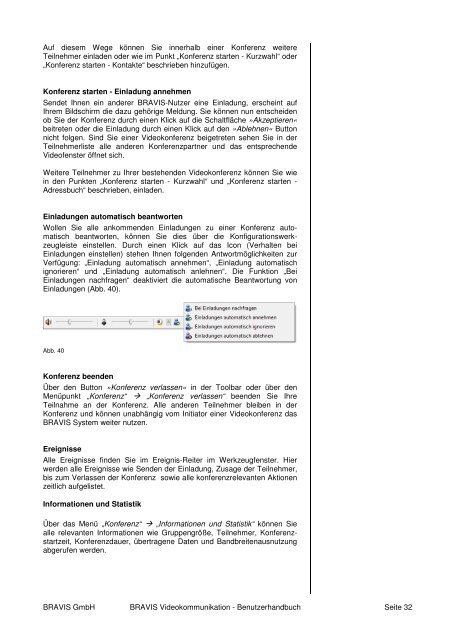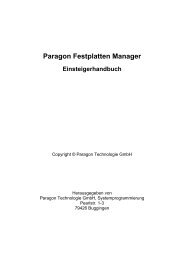Handbuch als PDF downloaden - BRAVIS GmbH
Handbuch als PDF downloaden - BRAVIS GmbH
Handbuch als PDF downloaden - BRAVIS GmbH
Erfolgreiche ePaper selbst erstellen
Machen Sie aus Ihren PDF Publikationen ein blätterbares Flipbook mit unserer einzigartigen Google optimierten e-Paper Software.
Auf diesem Wege können Sie innerhalb einer Konferenz weitere<br />
Teilnehmer einladen oder wie im Punkt „Konferenz starten - Kurzwahl“ oder<br />
„Konferenz starten - Kontakte“ beschrieben hinzufügen.<br />
Konferenz starten - Einladung annehmen<br />
Sendet Ihnen ein anderer <strong>BRAVIS</strong>-Nutzer eine Einladung, erscheint auf<br />
Ihrem Bildschirm die dazu gehörige Meldung. Sie können nun entscheiden<br />
ob Sie der Konferenz durch einen Klick auf die Schaltfläche »Akzeptieren«<br />
beitreten oder die Einladung durch einen Klick auf den »Ablehnen« Button<br />
nicht folgen. Sind Sie einer Videokonferenz beigetreten sehen Sie in der<br />
Teilnehmerliste alle anderen Konferenzpartner und das entsprechende<br />
Videofenster öffnet sich.<br />
Weitere Teilnehmer zu Ihrer bestehenden Videokonferenz können Sie wie<br />
in den Punkten „Konferenz starten - Kurzwahl“ und „Konferenz starten -<br />
Adressbuch“ beschrieben, einladen.<br />
Einladungen automatisch beantworten<br />
Wollen Sie alle ankommenden Einladungen zu einer Konferenz automatisch<br />
beantworten, können Sie dies über die Konfigurationswerkzeugleiste<br />
einstellen. Durch einen Klick auf das Icon (Verhalten bei<br />
Einladungen einstellen) stehen Ihnen folgenden Antwortmöglichkeiten zur<br />
Verfügung: „Einladung automatisch annehmen“, „Einladung automatisch<br />
ignorieren“ und „Einladung automatisch anlehnen“. Die Funktion „Bei<br />
Einladungen nachfragen“ deaktiviert die automatische Beantwortung von<br />
Einladungen (Abb. 40).<br />
Abb. 40<br />
Konferenz beenden<br />
Über den Button »Konferenz verlassen« in der Toolbar oder über den<br />
Menüpunkt „Konferenz“ „Konferenz verlassen“ beenden Sie Ihre<br />
Teilnahme an der Konferenz. Alle anderen Teilnehmer bleiben in der<br />
Konferenz und können unabhängig vom Initiator einer Videokonferenz das<br />
<strong>BRAVIS</strong> System weiter nutzen.<br />
Ereignisse<br />
Alle Ereignisse finden Sie im Ereignis-Reiter im Werkzeugfenster. Hier<br />
werden alle Ereignisse wie Senden der Einladung, Zusage der Teilnehmer,<br />
bis zum Verlassen der Konferenz sowie alle konferenzrelevanten Aktionen<br />
zeitlich aufgelistet.<br />
Informationen und Statistik<br />
Über das Menü „Konferenz“ „Informationen und Statistik“ können Sie<br />
alle relevanten Informationen wie Gruppengröße, Teilnehmer, Konferenzstartzeit,<br />
Konferenzdauer, übertragene Daten und Bandbreitenausnutzung<br />
abgerufen werden.<br />
<strong>BRAVIS</strong> <strong>GmbH</strong> <strong>BRAVIS</strong> Videokommunikation - Benutzerhandbuch Seite 32